Onelogin
Découvrez des instructions étape par étape pour configurer une connexion avec Onelogin. Apprenez à intégrer votre application avec Onelogin pour une authentification SSO sécurisée et simplifiée.
Comment commencer
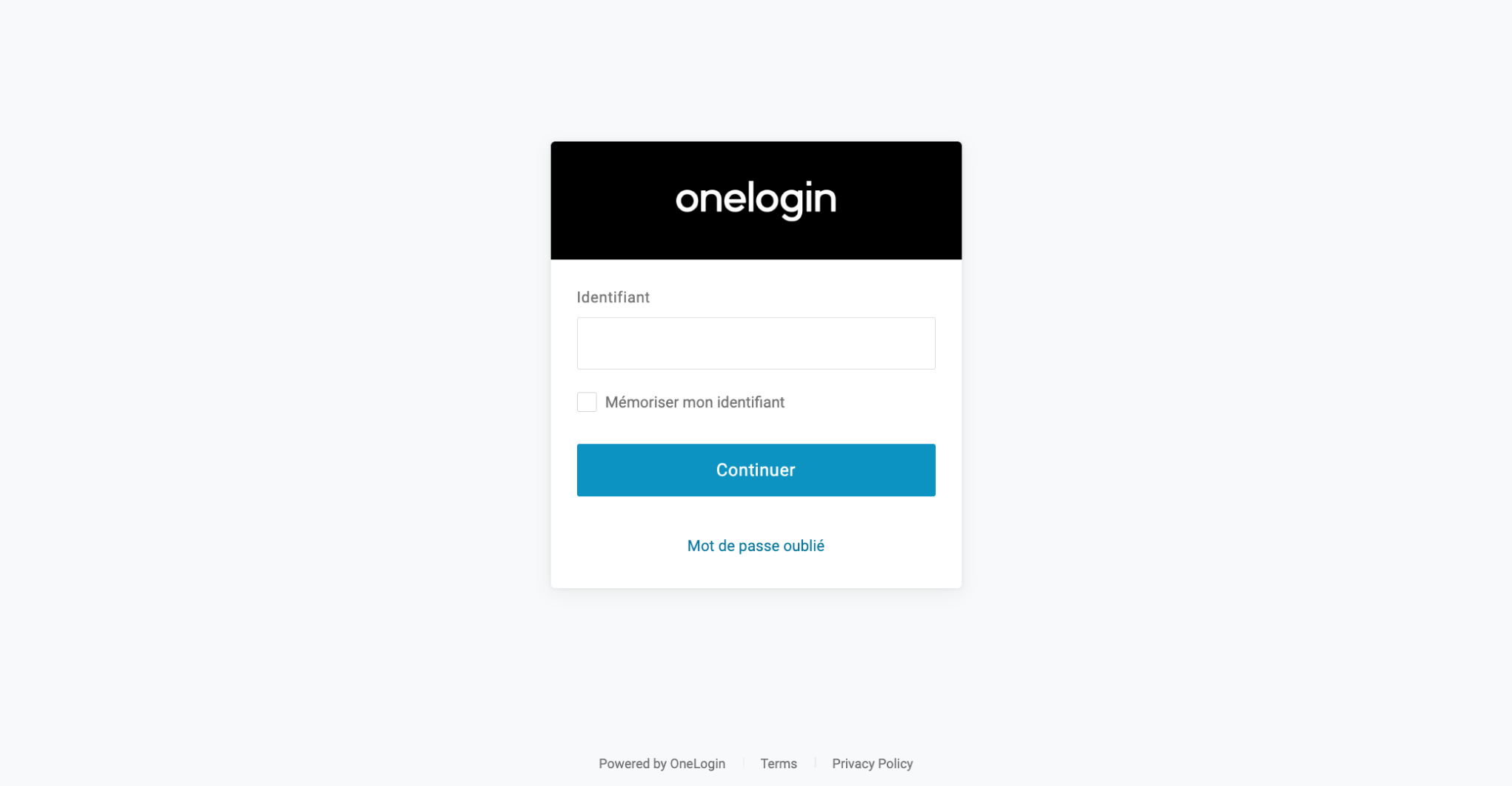
Ouvrez my-company.onelogin.com
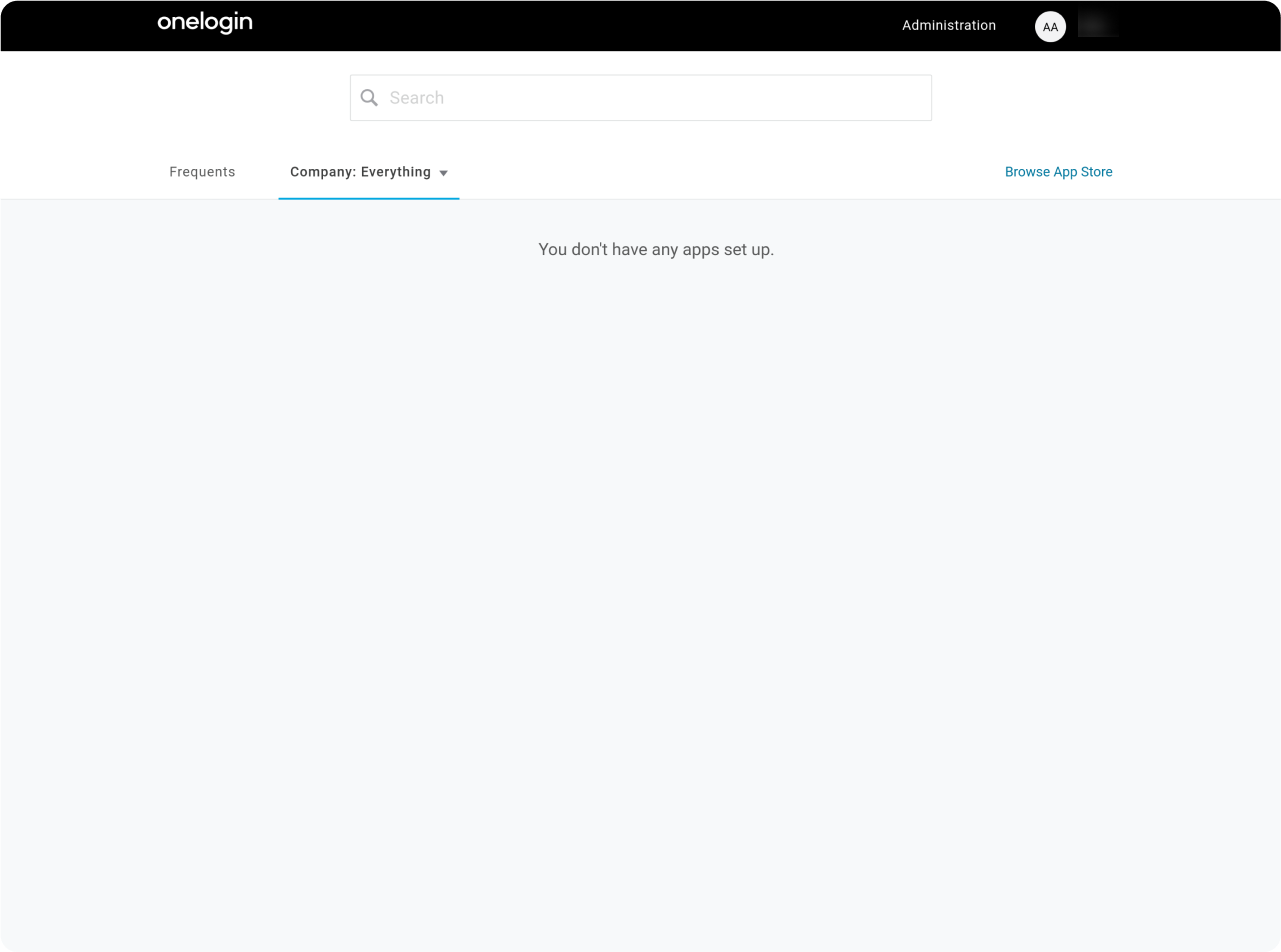
Cliquez sur "Administration"
Déclarer une application
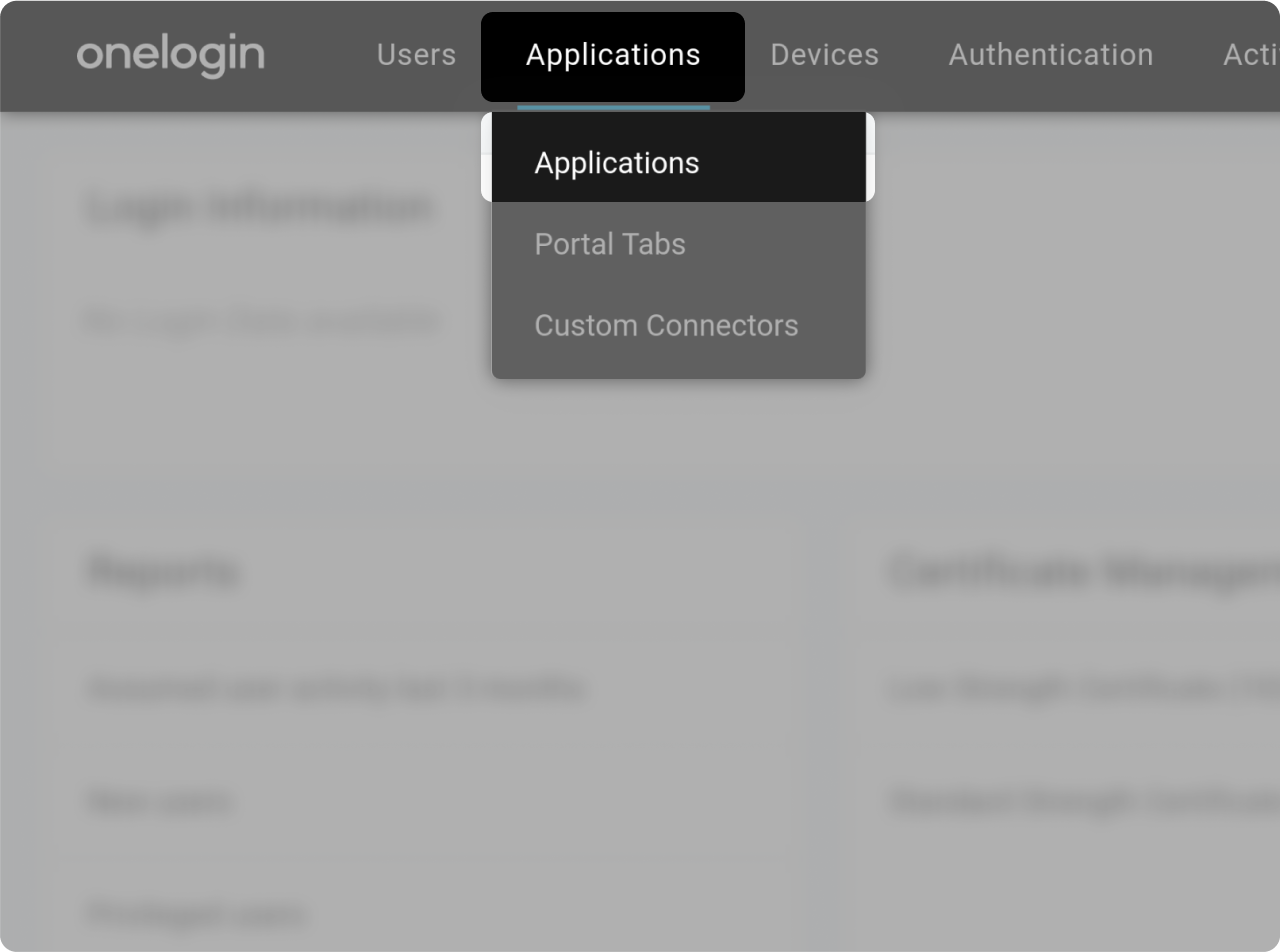
Allez dans la section Applications ("Applications" > "Applications")
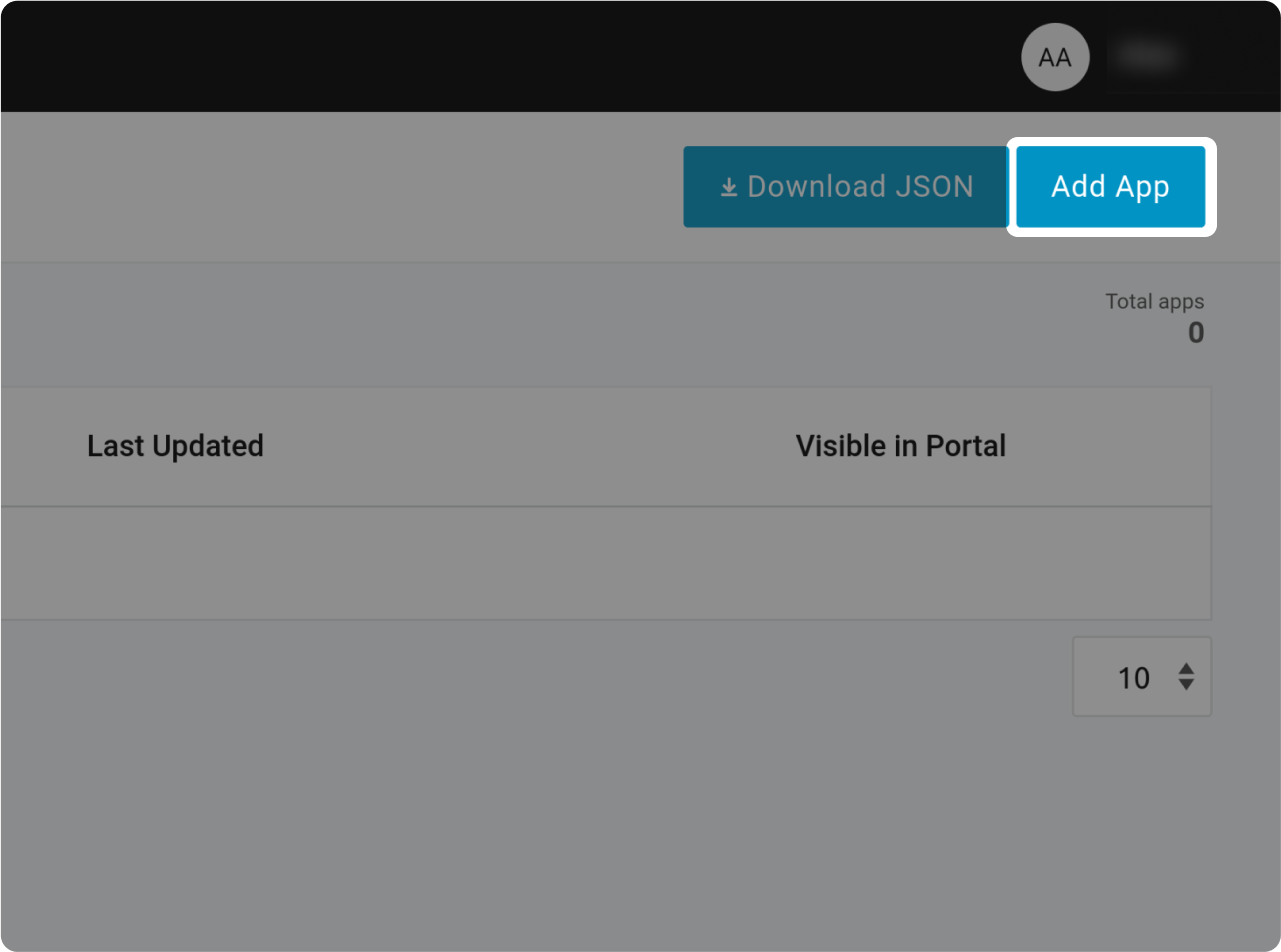
Cliquez sur le bouton "Add App"
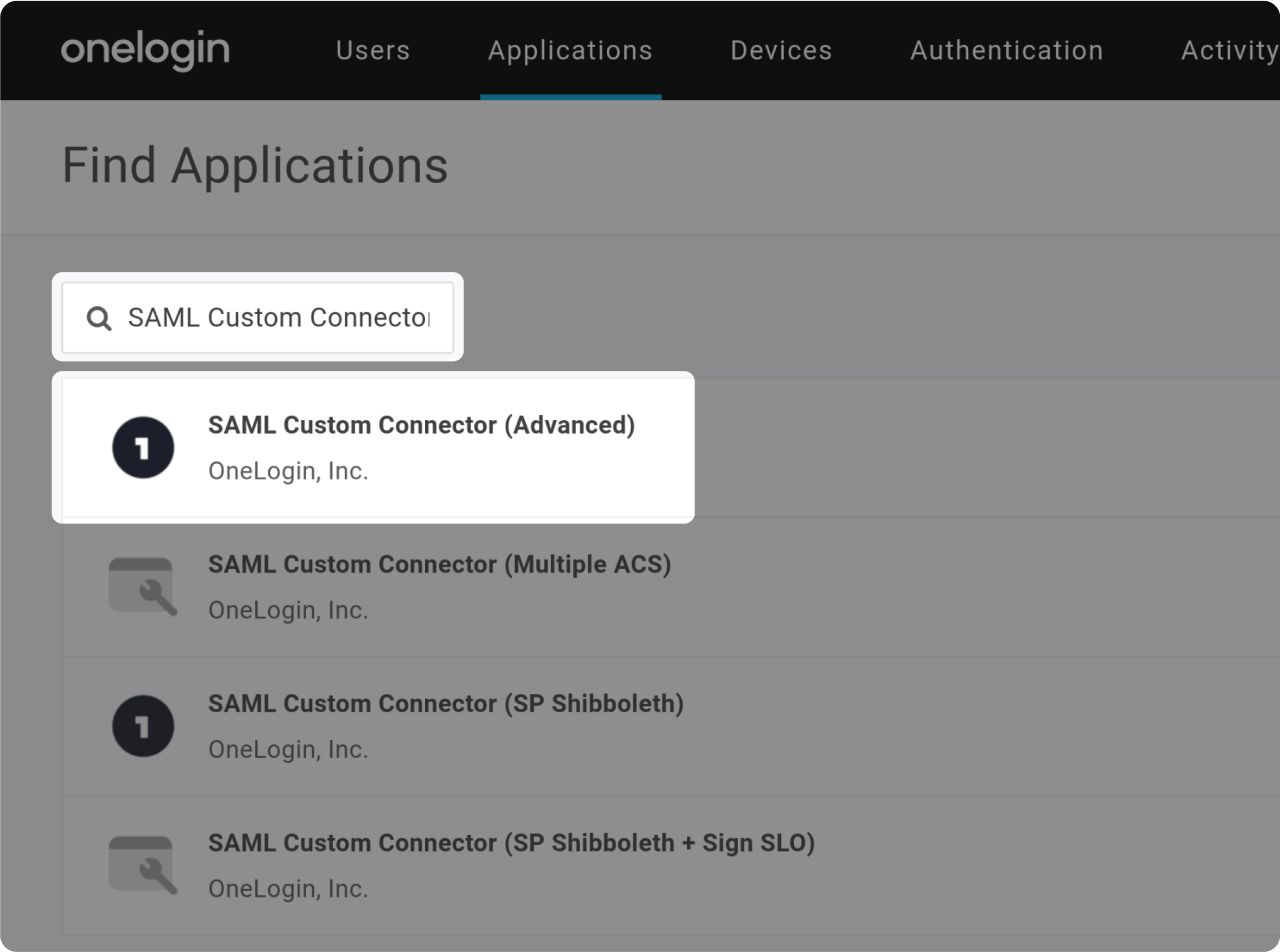
Choisissez "SAML Custom Connector (Advanced)" en le tapant dans le champ de recherche.
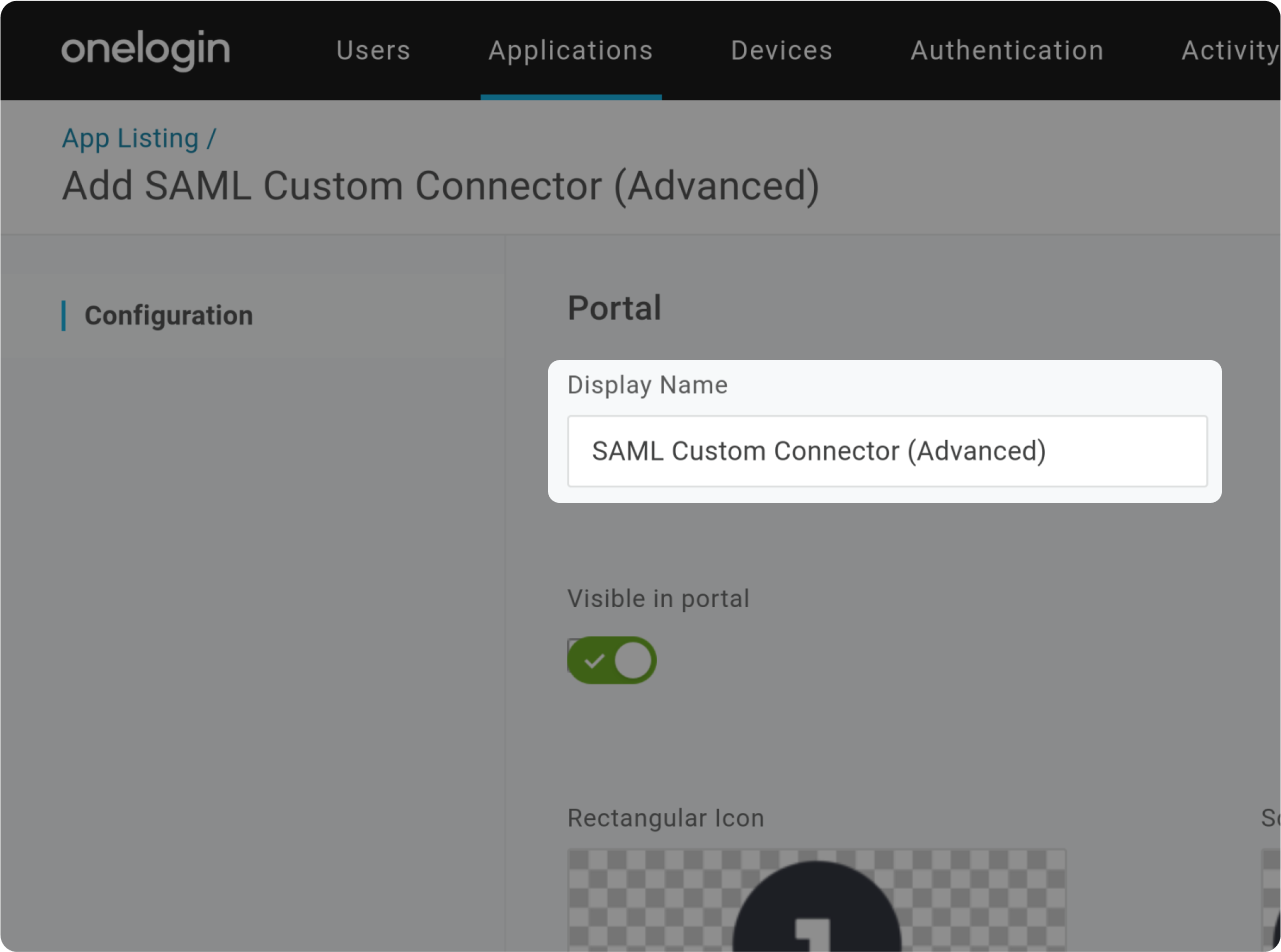
Remplissez le "Display Name" (et la description/icone si vous le souhaitez), puis cliquez sur "Save"
Configuration SAML
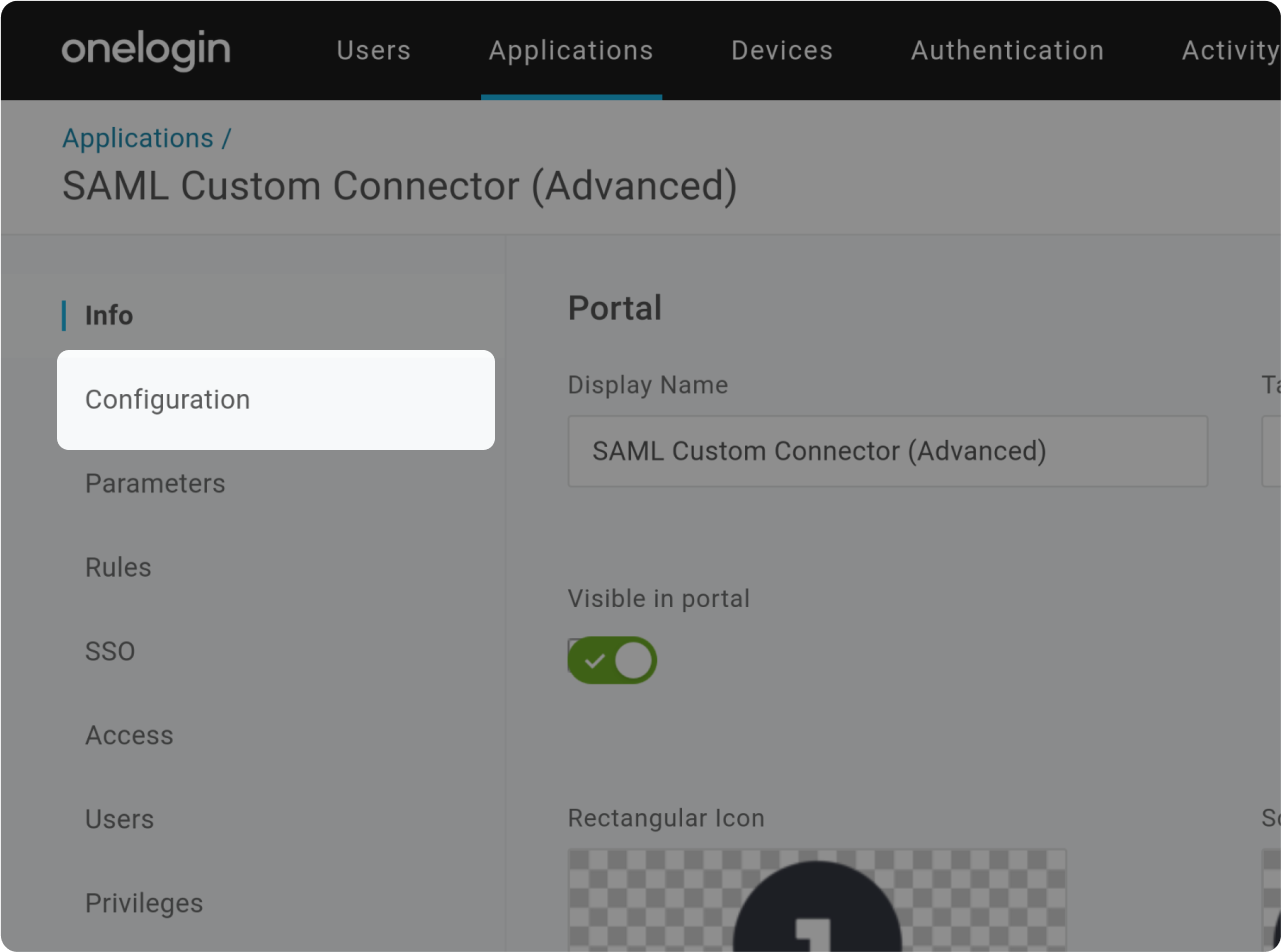
Après la redirection, cliquez sur "Configuration"
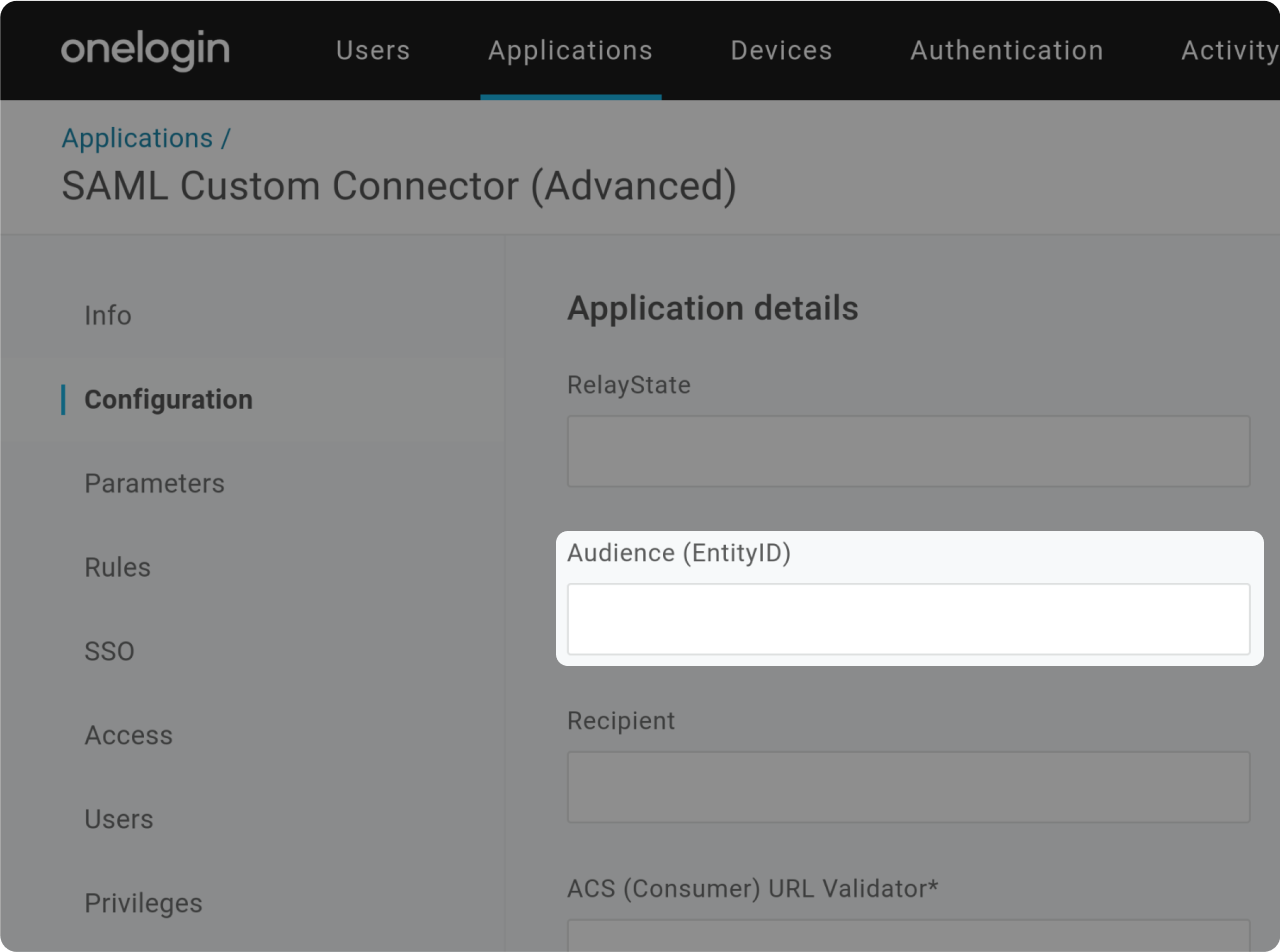
Copiez la valeur de "Audience (EntityID)" et collez-la dans le champ "Audience (EntityID)".
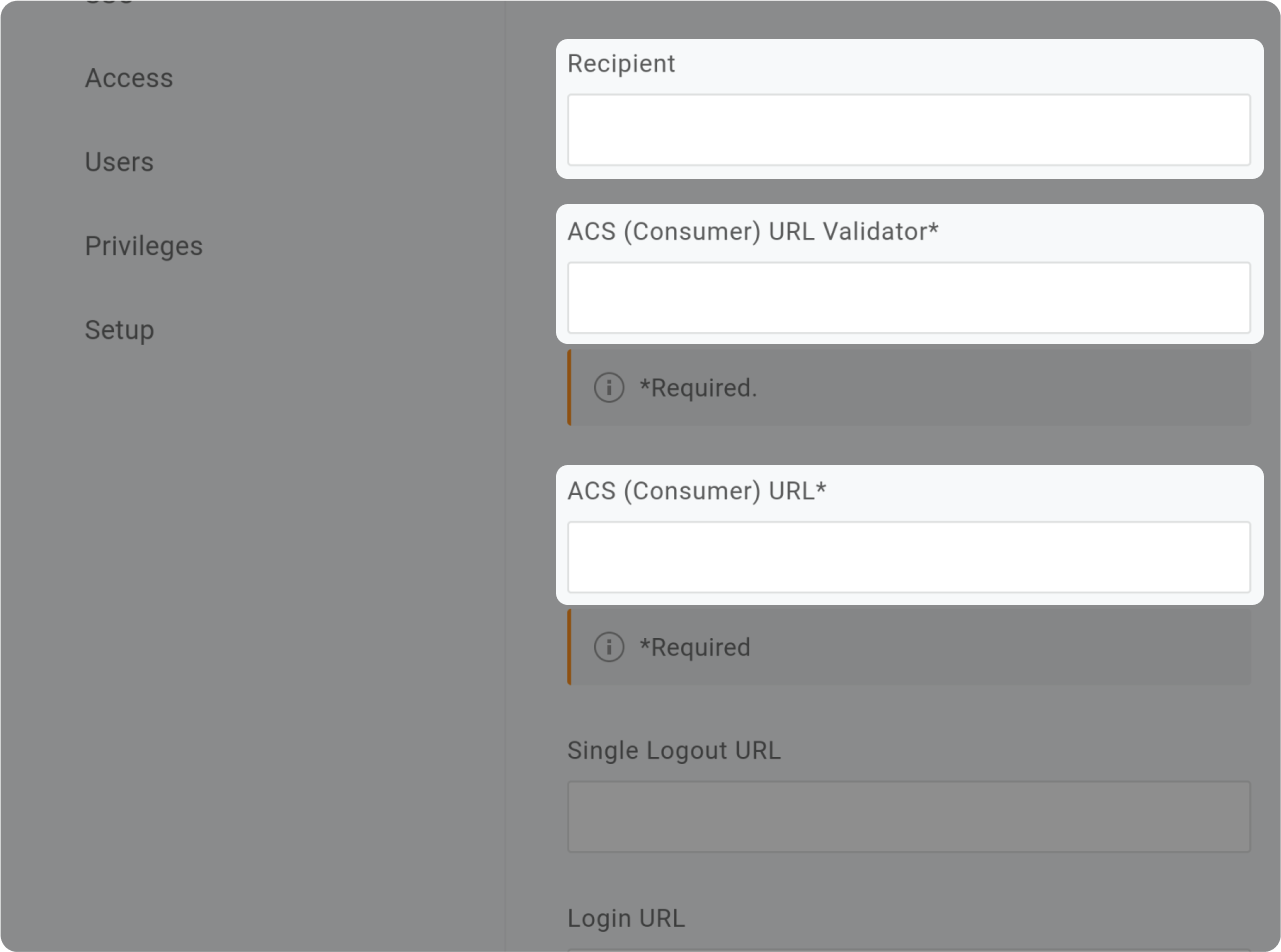
- Copiez la valeur de "Recipient" et collez-la dans le champ "Recipient".
- Copiez la valeur du champ "ACS (Consumer) URL Validator" et collez-la dans "ACS (Consumer) URL Validator".
- Copiez la valeur de "ACS (Consumer) URL" et collez-la dans le champ "ACS (Consumer) URL".
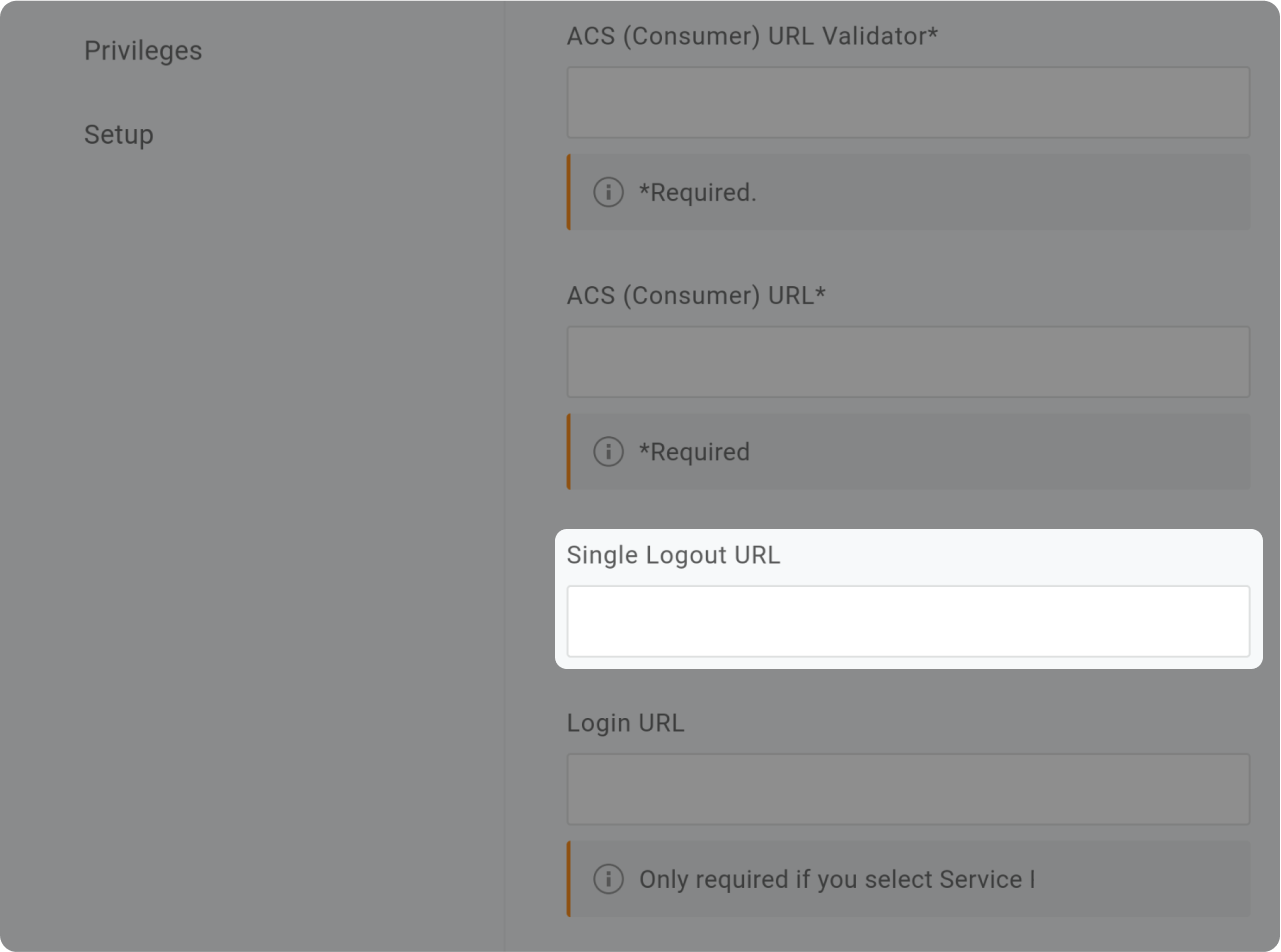
Copiez la valeur de "Single Logout URL" et collez-la dans le champ "Single Logout URL".
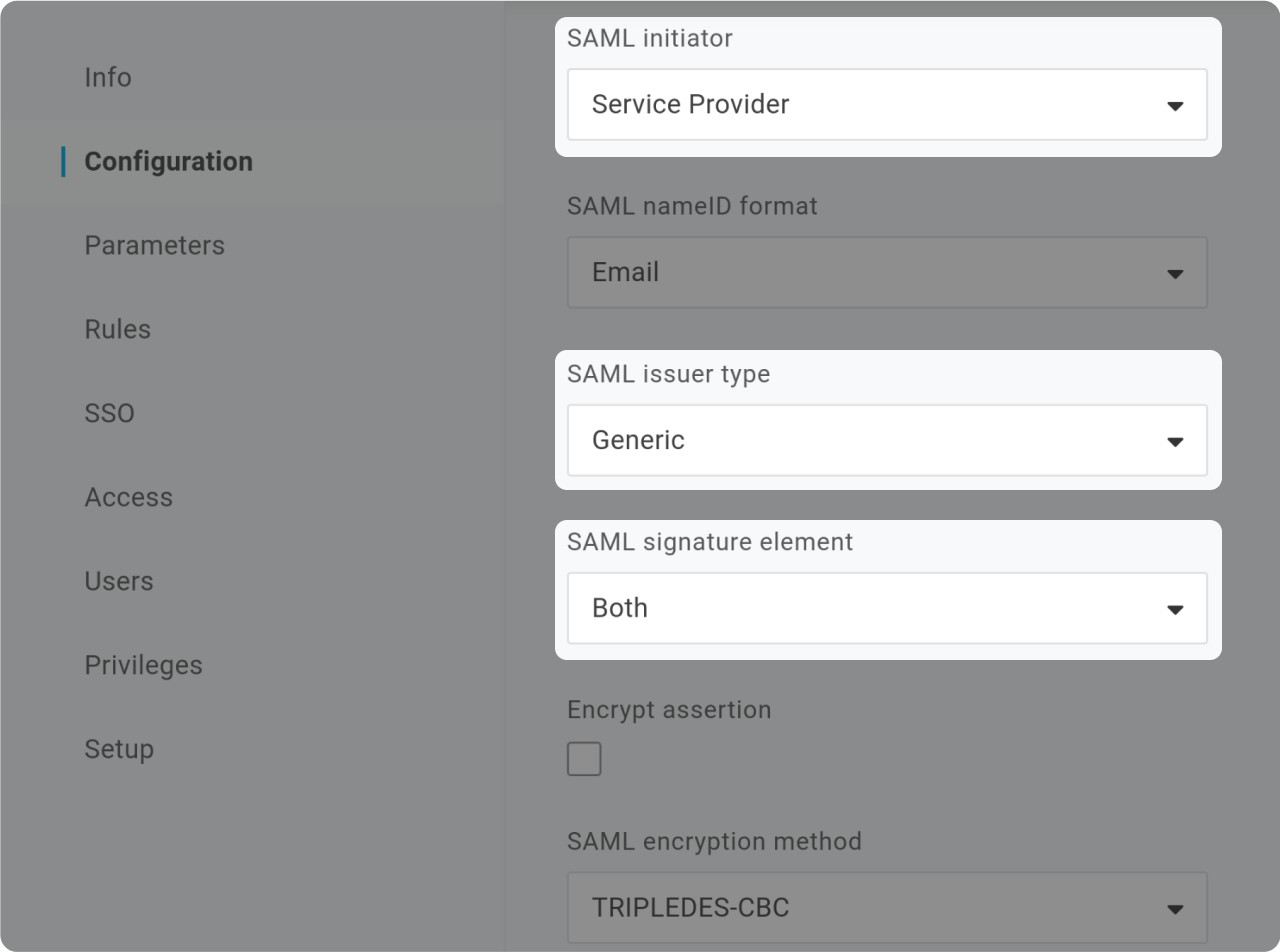
- Dans "SAML initiator", sélectionnez "Service Provider"
- Dans "SAML issuer type", sélectionnez "Generic"
- Dans "SAML signature element", sélectionnez "Both" et sauvegardez
Mapping des attributs
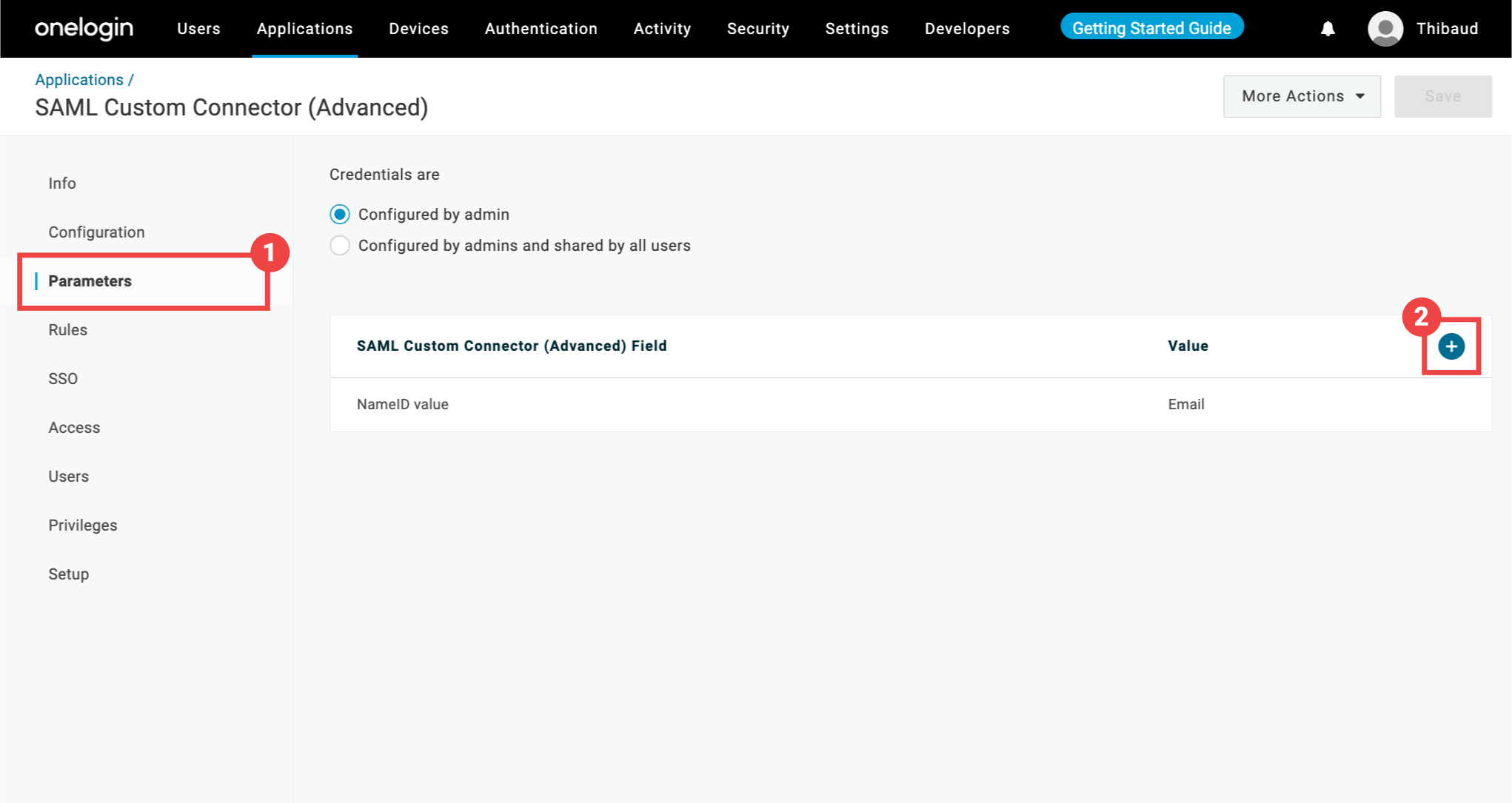
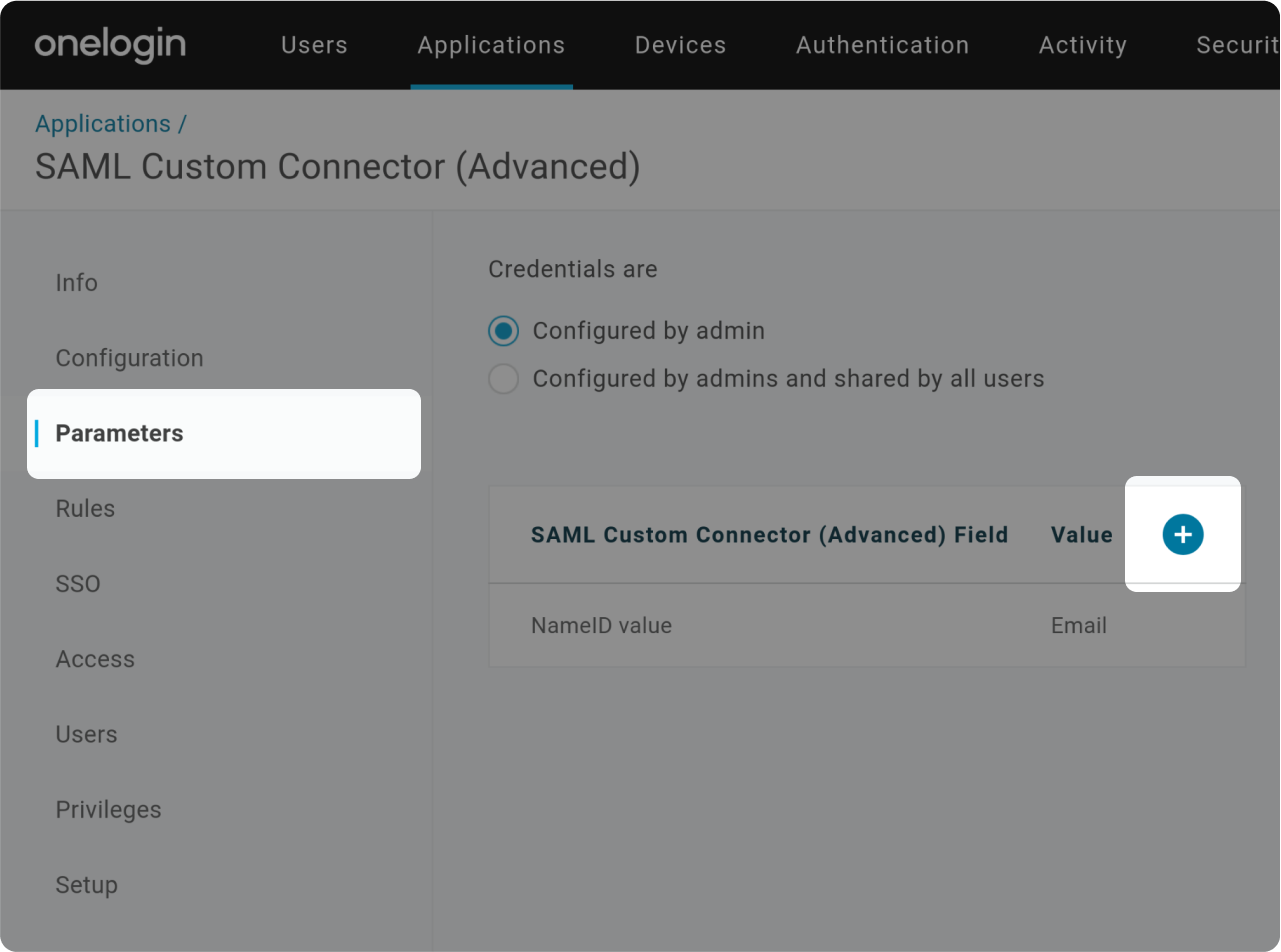
- Cliquez sur "Parameters"
- Cliquez sur "Add parameter"
- Remplissez "email" comme indiqué ci-dessus, puis sauvegardez.